ساخت وردپرس شبکه
ساخت وردپرس شبکه
از نسخه ۳٫۰ وردپرس به بعد قابلیت ساخت وردپرس شبکه به وجود آمد و با ساخت وردپرس شبکه می توانیم از وردپرس به عنوان یک شبکه چند سایته استفاده کنیم. اما سوال اینجا است که چگونه می توانیم وردپرس شبکه بسازیم؟
با وردپرس شبکه می توانیم یک سیستم وبلاگدهی راه اندازی کنیم. کاربران با عضویت در سایت بتوانند یک ساب دامین انتخاب کرده و ثبت کنند و از آن به عنوان سایت خود استفاده کنند. شبکه چند سایته وردپرس همانطور که از نامش پیدا است از چندین سایتی که توسط کاربران ساخته شده است تشکیل می شود
نکته: اگر شما از WPMU استفاده می کنید نیازی به این آموزش ندارید. چرا که وردپرس شبکه به صورت خودکار برای شما فعال است
۰- قبل از شروع نصب وردپرس شبکه
اگر بخواهیم نحوه نصب وردپرس معمولی و وردپرس شبکه را مقایسه کنیم باید بگم که وردپرس شبکه یک سری تنظیمات بیشتر برای نصب دارد. شما باید تصمیم بگیرید که سایت هایی که کاربران می سازند subdomain باشند یا subfolder و اینکه چگونه آن را مدیریت کنند.
۱- نصب وردپرس معمولی
اولین قدم در ساخت وردپرس شبکه این است که ابتدا وردپرس معمولی را نصب کنیم. پس در ابتدا وردپرس معمولی را نصب کنید. از دیتابیس خود بک آپ تهیه کنید. کنترل کنید که پیوند یکتا بر روی نام نوشته قرار گرفته شده باشد. همه افزونه های فعال را غیرفعال کنید ( بعدا می توانید مجددا فعال کنید)
۲- فعال سازی وردپرس شبکه
قدم دوم نصب وردپرس شبکه فعال سازی آن است. برای این کار فایل wp-config.php را باز کنید. متن زیر را داخل آن پیدا کنید:
|
۱
|
/* That’s all, stop editing! Happy blogging. */
|
سپس کد پایین را زیر کد بالا قرار دهید:
|
۱
۲
|
/* Multisite */
define( ‘WP_ALLOW_MULTISITE’, true ); // اجازه به وردپرس برای فعال سازی
|
سپس فایل را ذخیره کنید و پیشخوان وردپرس را دوباره رفرش کنید.
۳- نصب وردپرس شبکه
در مرحله قبلی شبکه وردپرس را فعال کردیم. در بخش ابزار ها منو سمت راست پیشخوان وردپرس (عکس زیر)
حالا به بخش راه اندازی شبکه بروید.
روش نصب سایت ها را انتخاب کنید. آیا می خواهید برای هر سایت یک ساب دامین بسازد یا یک پوشه بسازد؟
اطلاعات شبکه از قبیل عنوان ، آدرس و ایمیل مدیر شبکه را وارد کنید و سپس بر روی دکمه نصب کنید کنید.
نکته: اگر از لوکال هاست استفاده می کنید به شما اجازه انتخاب روش نصب سایت را نمی دهدو به صورت پیشفرض سایت ها را بر روی پوشه می سازد
۴- فعال سازی شبکه
بعد از کلیک بر روی دکمه نصب، صفحه جدیدی برای شما باز می شود که شامل یک سری کد می باشد:
کدهایی که باکس اول که به رنگ بنفش هستند را داخل فایل wp-config.php و قبل از /* That’s all, stop editing! Happy blogging. */ قرار دهید.
کدهایی که داخل باکس دوم که به رنگ سبز هستند را هم داخل فایل .htaccess هاست خود قرار دهید.
سپس دوباره وارد پیشخوان وردپرس شوید. خواهید دید که منو جدیدی به بالا اضافه شده است:
ساخت وردپرس شبکه به خوبی نصب شد. حالا می توانید سایت ها و شبکه را مدیریت کنید
نکته آموزش ساخت وردپرس شبکه به صورت ترجمه بود و بنده تستش نکردم پس قبلش حتما یه بکاپ از سایتتون بگیرید چون بعدی مشکلی براتون ایجاد نشه .
مطالب مشابه
قوانین ارسال دیدگاه در وردپرس سیتی
- ارسال دیدگاه نامرتبط با هر پست مجاز نیست.
- هرگونه فعالیت تبلیغاتی در بخش دیدگاهها ممنوع است.
- چنانچه دیدگاهی بی ارتباط با موضوع آموزش مطرح شود تایید نخواهد شد.
- هرگونه بیاحترامی به کاربران، مدیران یا اشخصا حقیقی و حقوقی دیگر ممنوع است.
- زبان اصلی وردپرس سیتی فارسی است؛ لطفا در هنگام ارسال مطالب از زبان فارسی استفاده کنید.
- چنانچه در دیدگاه خود از شماره تماس، ایمیل و آیدی تلگرام استفاده کرده باشید تایید نخواهد شد.

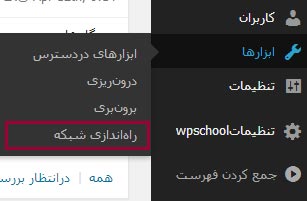
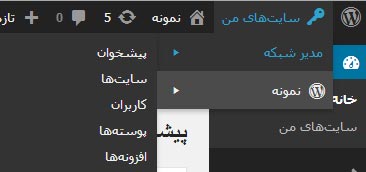




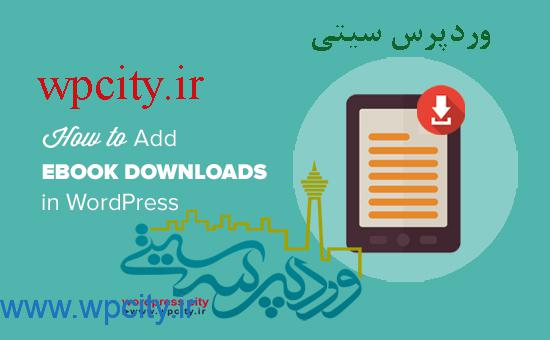









ممنون از سایت و مطالب عالیتون
فایل wp-config.php در روت؟
سلام
بله
آموزش مفیدی بود
ممنون
بسیار عالی سپاس
خیلی عالی بود ممنون
یه سوالی داشتم. من اصلا نمیفهمم وردپرس شبکه ای چه کاربردی داره
مطلب خوبی بود
سلام می خواستم بدونم قبلش باید با برنامه نویسی سایت آشنایی داشته باشیم؟
سلام
کافیه که آشنایی مقدماتی با php و همینطور html داشته باشید
ممنون از پست مفیدتان.
عالی یک مطلب هم در مورد نصب افزونه ها در وردپرس شبکه و کار با آنها بگذارید ممنون
سلام
بله حتما
تشکر
عالی بود – این ورد پرس هم عجب چیز شگفت انگیزی هستش … تقریبا همه چیز داره تو خودش
سلام
ببخشید ساخت شبکه اصلا برای من فعال نشد . چرا؟ اون کدارو توی گانفینگ گذاشتمم نشد ؟
اگه میشه یه کمی کمکم کنید
سلام راستش من تاحالا تست نکردم نمیدونم به چه شکلیه ولی خوب من یه تستی میکنم اگه فهمیدم مشکلتون را اطلاع میدم
باتشکر